Hai teman-teman selamat datang di Wuflen di posting ini saya akan menunjukkan kepada Anda Cara Membuat Google Form Di Ponsel, jadi mari kita...
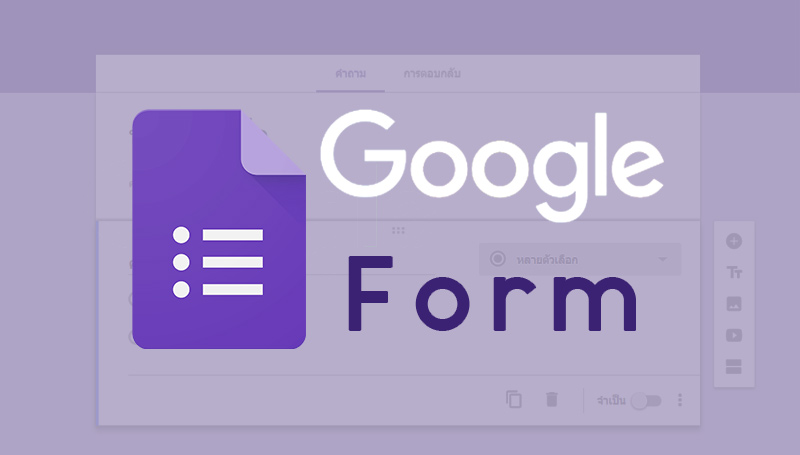
Hai teman-teman selamat datang di Wuflen di posting ini saya akan menunjukkan kepada Anda Cara Membuat Google Form Di Ponsel, jadi mari kita mulai ..
Tapi pertama-tama, mari kita ketahui apa itu Google Forms
Apa Itu Google Form?
Google Form adalah formulir online di mana seseorang dapat mengumpulkan informasi spesifik tentang orang lain secara legal. Dalam proses ini pengguna membuat formulir dan pengguna lain memberikan tanggapan atau mengisinya dan dengan demikian pengguna yang membuat formulir itu dapat melihat tanggapannya, simple-nya begitu sih.
Apa Kegunaan Google Forms?
Berikut ini adalah kegunaan Google Forms:
Untuk Melakukan Survei: Anda mungkin pernah melihat atau mengisi survei yang menanyakan berbagai pertanyaan tentang diri Anda yang sebagian besar survei ini dibuat melalui Google Forms.
Untuk Membuat Polling: Ada juga yang membuat formulir untuk tujuan voting.
Untuk Melakukan Penilaian: Biasanya ini dilakukan oleh guru untuk penilaian online, kuesioner dan sebagainya.
Untuk membuat halaman 'Contact Us': Ini dibuat oleh para blogger atau pengembang untuk situs web mereka.
Serta masih banyak lagi kegunaan dari Google Forms ini.
Bagaimana Cara Membuat Formulir Google Di Ponsel?
Langkah 1: Cari Google Drive Di Google dan kemudian klik pada drive masuk-google dan buka di chrome
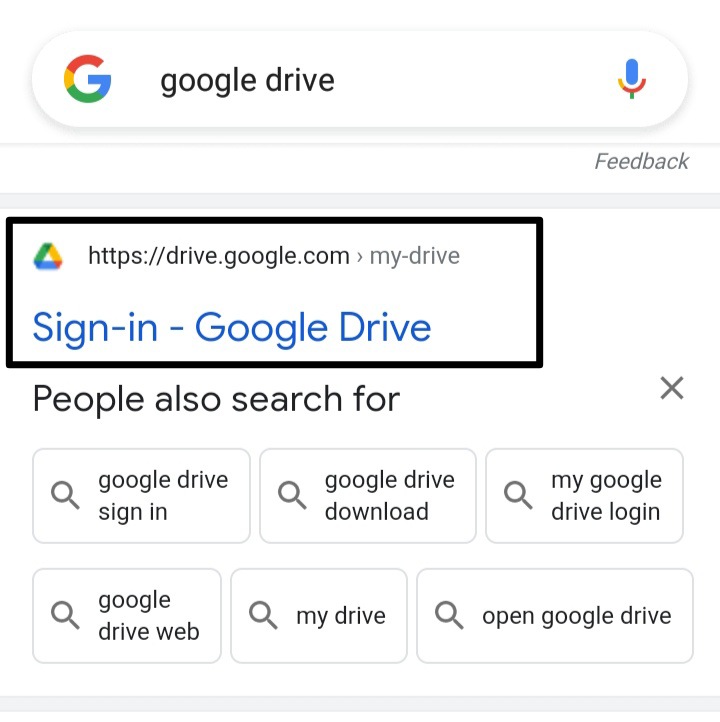
Langkah 2: Sekarang aktifkan mode Desktop dari pengaturan
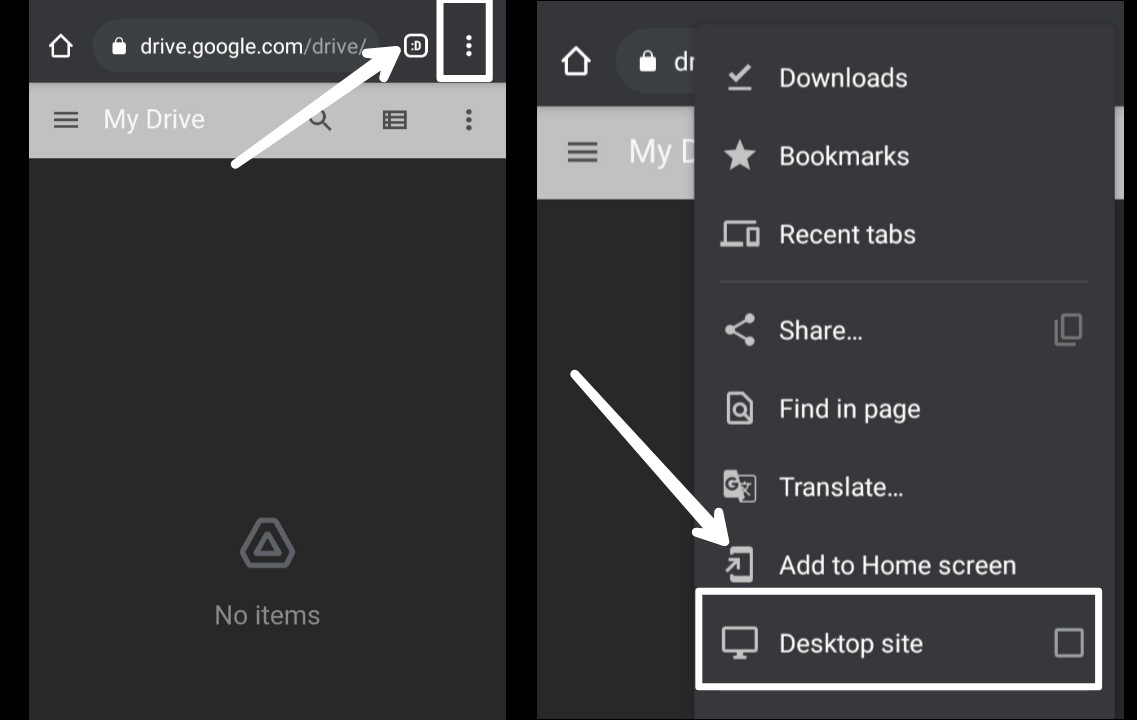
Langkah 3: Klik tombol 'New'
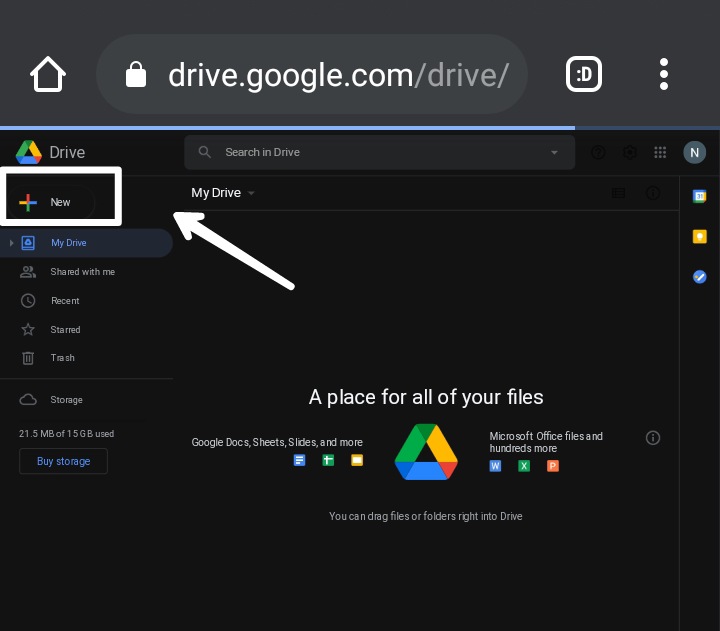
Langkah 4: Sekarang klik pada 'Google Forms'
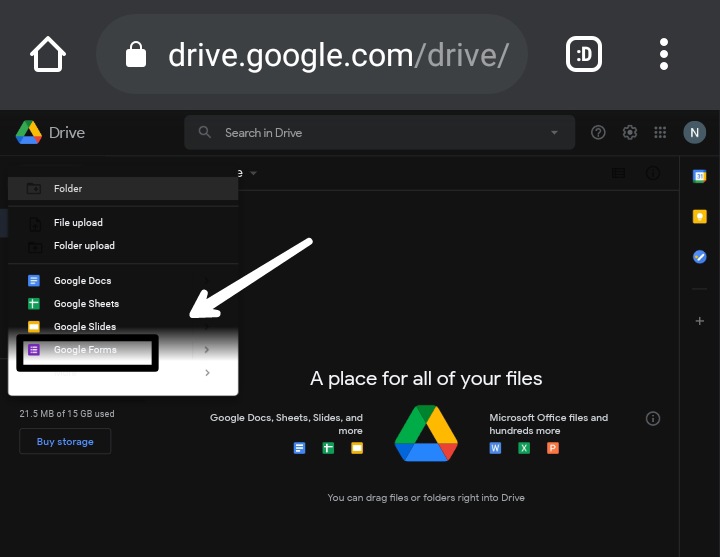
Langkah 5: Kemudian Anda harus memberikan judul dan deskripsi sesuai keinginan Anda ke dalam formulir (misalnya saya telah memberikan judul 'Contact Us') dan kemudian klik tombol 'tambah' di sudut kanan seperti yang ditunjukkan pada gambar di bawah.
(Catatan: Tidak wajib mengisi bagian deskripsi)
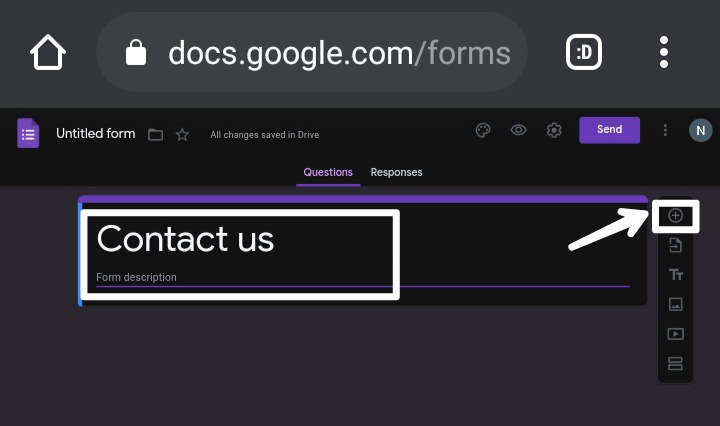
Langkah 6: Sekarang tambahkan pertanyaan yang ingin Anda tanyakan, dan jika Anda ingin mewajibkan pengguna untuk memberikan jawaban atas pertanyaan Anda, aktifkan tombol 'Required'.
(Seperti pada gambar)
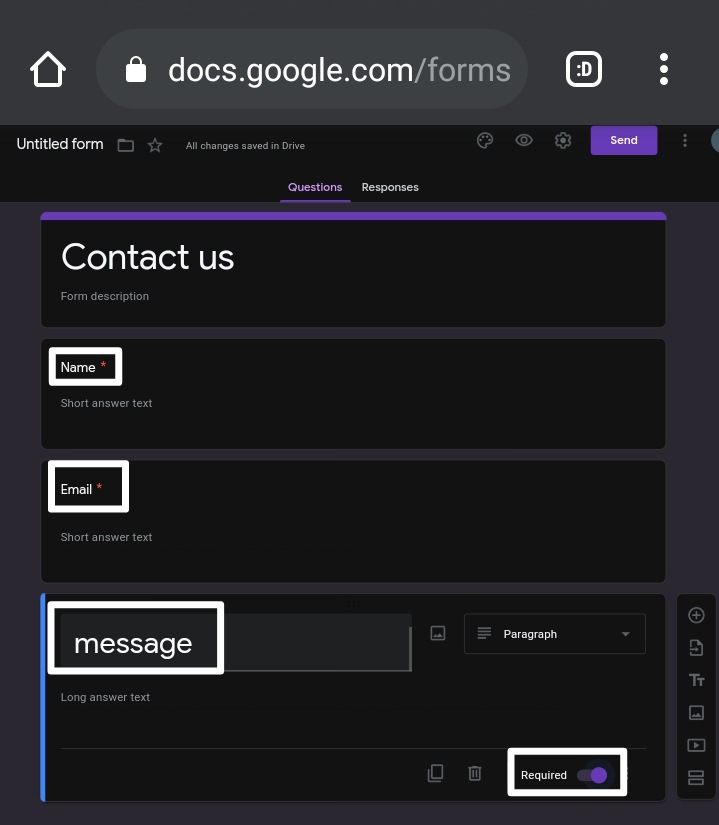
Sekarang sudah selesai, kini Google Form Anda sudah siap digunakan.
Jadi teman-teman, itu tadi langkah mudah untuk membuat Google Forms.
Baca juga :
Virus Corona, Wabah Pertama Di Awal Dekade 20-an
Ancaman Gempa 8,8 SR di Jawa, 4 Km Daerah Pantai Akan Tersapu Tsunami
Nikola Tesla dan Energi Gratis
Bagaimana Cara Mengubah Warna Dan Font Google Form?
Jika Anda ingin mengubah warna dan font Formulir Anda, klik tombol palet warna (ditunjukkan pada gambar di bawah) maka Anda akan melihat opsi tema, di sana Anda dapat mengubah Warna dan Font Formulir Anda.
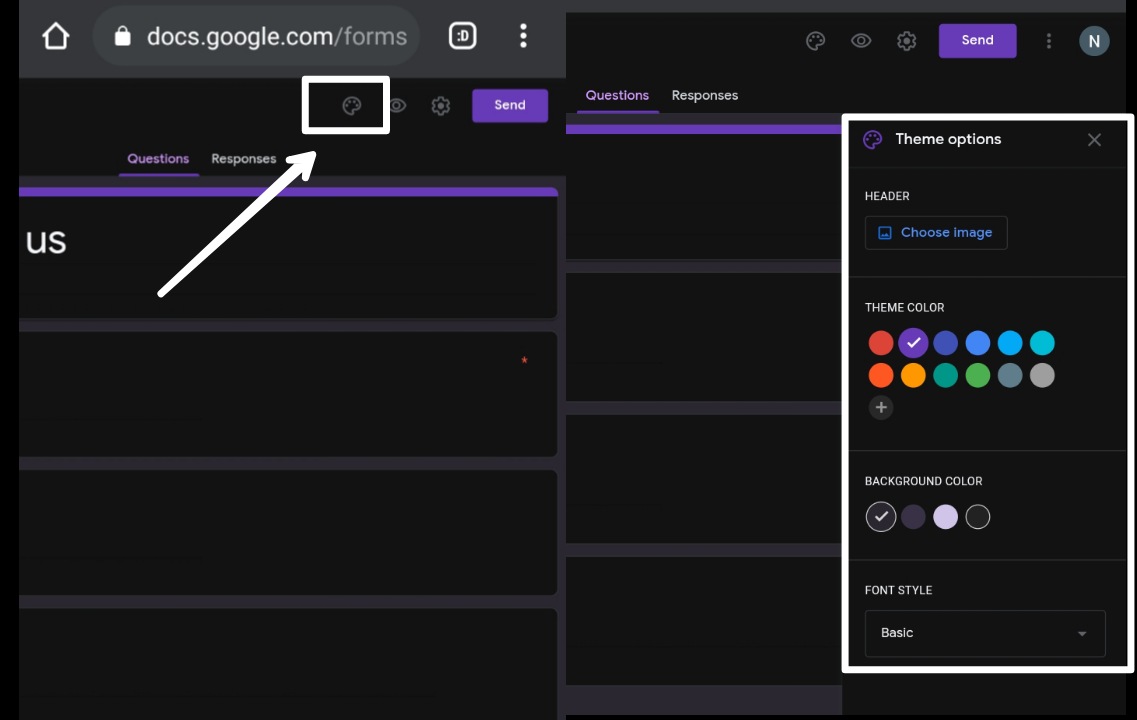
Bagaimana Cara Membagikan Google Form?
Langkah 1: Klik 'Send' (seperti yang ditunjukkan pada gambar di bawah)
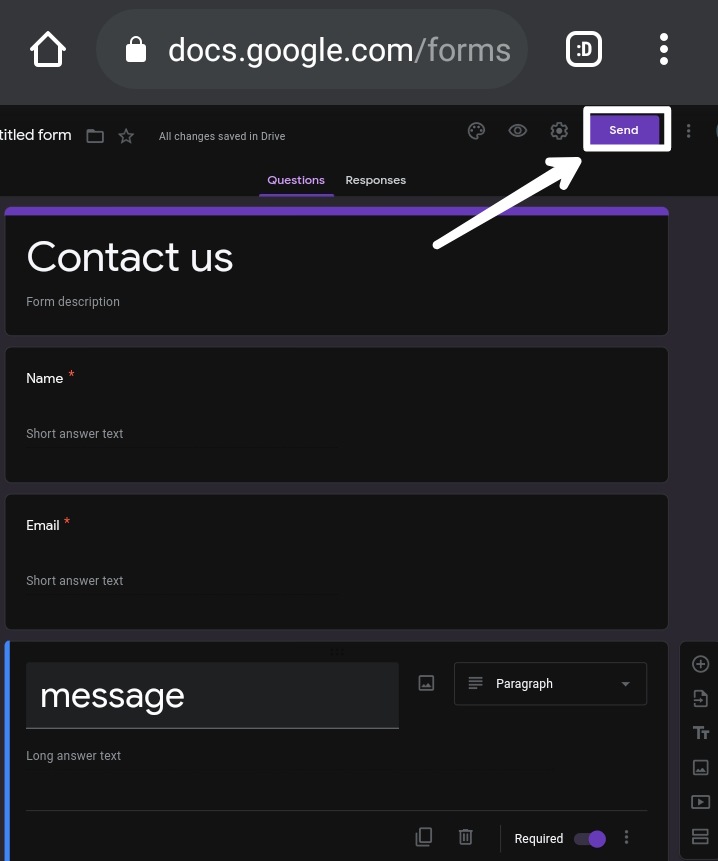
Langkah 2: Kemudian Anda akan melihat 3 opsi pengiriman formulir
Melalui Email: Di bagian email Anda harus memasukkan alamat email penerima dan pastikan untuk mengaktifkan opsi 'Sertakan formulir dalam surat' dan kemudian klik kirim.
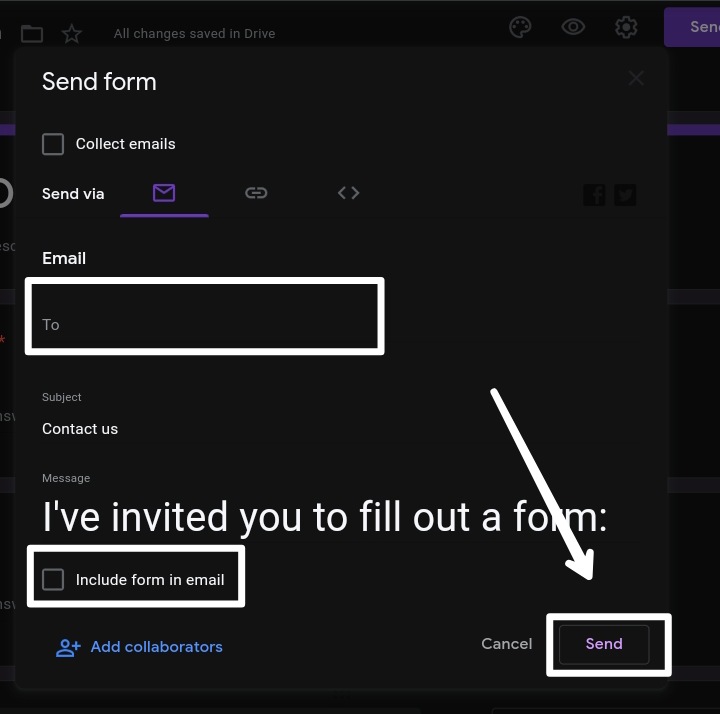
Melalui URL: Pada bagian email Anda akan melihat opsi URL di sini Anda harus menyalin URL formulir Anda untuk dapat membagikan tautan yang disalin. (Anda juga dapat mempersingkat URL)
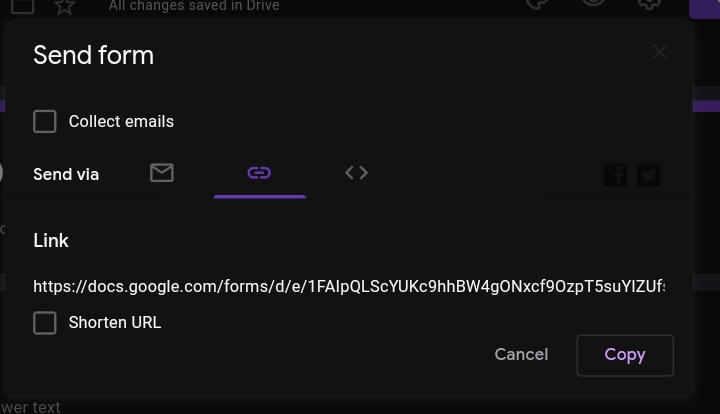
Melalui kode HTML: Melalui ini, Anda dapat membuat halaman hubungi kami untuk Aplikasi, Blog atau situs web untuk itu Anda cukup menyalin semua kode HTML dan kemudian menempelkannya ke bagian HTML aplikasi, blog, atau situs web Anda seperti yang Anda lihat Saya juga telah membuat halaman hubungi kami melalui ini.Jadi teman-teman ini semua cara di mana Anda dapat membagikan formulir Anda.
Lalu, Bagaimana Cara Melihat Tanggapan yang diberikan oleh responden?
Untuk melihat tanggapan yang diberikan oleh pengguna, buka bagian tanggapan dan di sana Anda akan melihat tanggapan jika ada yang menanggapi formulir Anda.
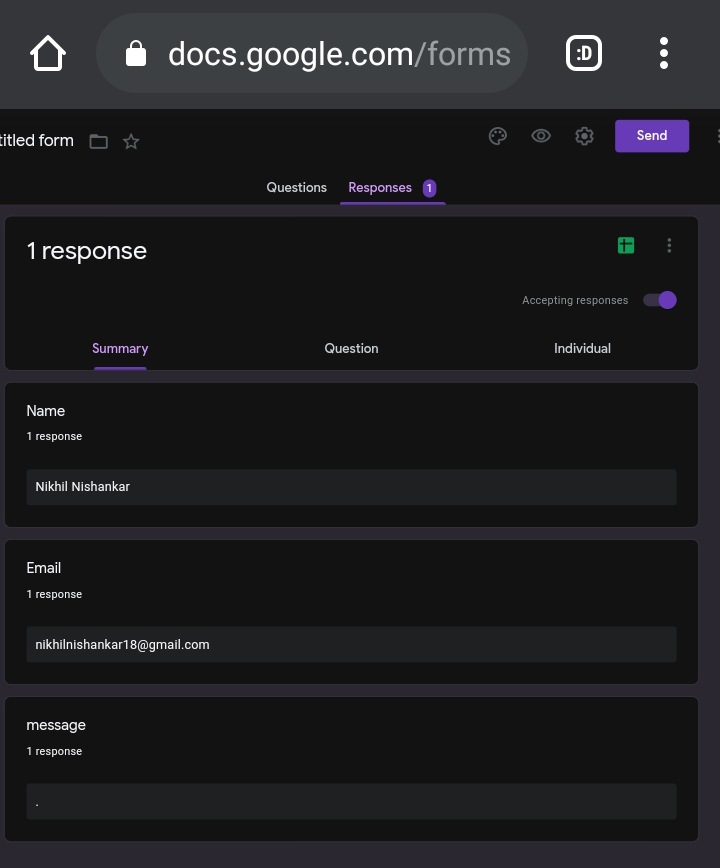
Dan jika Anda tidak ingin orang lain menanggapi formulir Anda, matikan tombol 'accepting responses'

Kesimpulan
Jadi teman-teman, di postingan ini saya membagikan Cara Membuat Google Form Di Ponsel dan informasi terperinci tentang Google Forms, Saya harap Anda menyukai postingan ini.
Terima kasih sudah membaca.